Aspecte Esențiale
- În cazul unei erori de conținut în PowerPoint, modifică setările de siguranță pentru a permite accesul la fișierele programului.
- O eroare de conținut poate fi generată de fișiere deteriorate, care se pot repara atât pe sistemele Windows, cât și pe Mac.
- Dacă problema persistă, poți încerca restaurarea versiunilor anterioare sau schimbarea locației fișierului.
Ai întâmpinat vreodată mesajul de eroare „PowerPoint a identificat o problemă cu conținutul” la deschiderea unui fișier .ppt sau .pptx? Dacă repornirea dispozitivului nu a avut efect, încearcă aceste sugestii pentru a relua munca rapid. Aici vei găsi cele mai eficiente metode pentru a depăși această problemă frecventă și a recupera prezentările importante.
1. Verificarea Setărilor de Securitate
Pe Windows, funcția Vizualizare Protejată ar putea considera conținutul tău ca o potențială amenințare, declanșând eroarea. Dacă nu ești sigur de siguranța fișierului, scanează-l cu Microsoft Defender. Dacă este sigur, poți dezactiva temporar Vizualizarea Protejată.
- Deschide aplicația PowerPoint.
- În meniul principal, selectează Opțiuni din panoul stâng.
- Alege Centru de Încredere > Setări Centru de Încredere.
- Apasă pe Vizualizare Protejată.
- Debifează opțiunile Activează Vizualizarea Protejată pentru fișiere de pe Internet și Activează Vizualizarea Protejată pentru fișiere din locații posibil nesigure.
- Apasă OK pentru a salva modificările și încearcă să redeschizi fișierul .ppt.
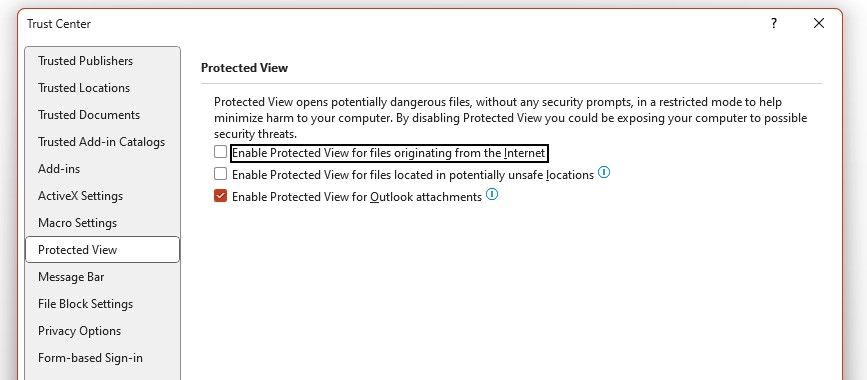
Dezactivarea funcțiilor de siguranță, cum ar fi Vizualizarea Protejată, presupune un anumit risc. După rezolvarea problemei, reactivează aceste setări.
Alternativ, utilizatorii Windows pot adăuga fișierul .ppt la Locațiile de Încredere din PowerPoint, o opțiune recomandată doar pentru fișiere din surse sigure. În Setările Centrului de Încredere:
- Apasă pe Locații de Încredere în panoul din stânga.
- Apasă Adaugă o locație nouă > Răsfoiește și selectează locația fișierului .ppt.
- Apasă Adaugă > Salvează.
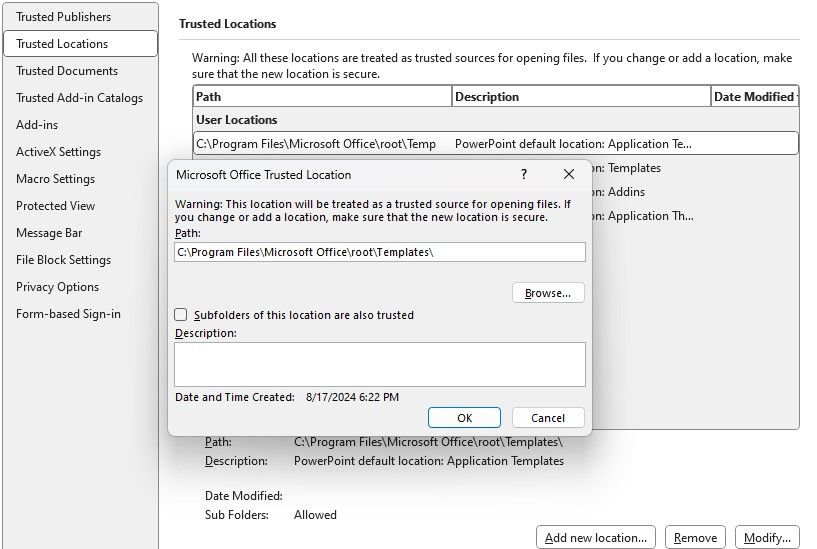
Pe un sistem Mac, nu vei găsi setări precum Locații de Încredere sau Vizualizare Protejată. În schimb, gestionează accesul fișierelor PowerPoint din setările Confidențialitate & Securitate ale Mac-ului:
- Deschide Setări > Confidențialitate & Securitate > Acces complet la disc.
- Selectează pictograma +. Introdu parola dacă este necesar, fiind o setare de securitate.
- Alege Microsoft PowerPoint din aplicații și apasă Deschide.
- Aplicația va solicita închiderea și redeschiderea pentru a acorda acces complet la disc.
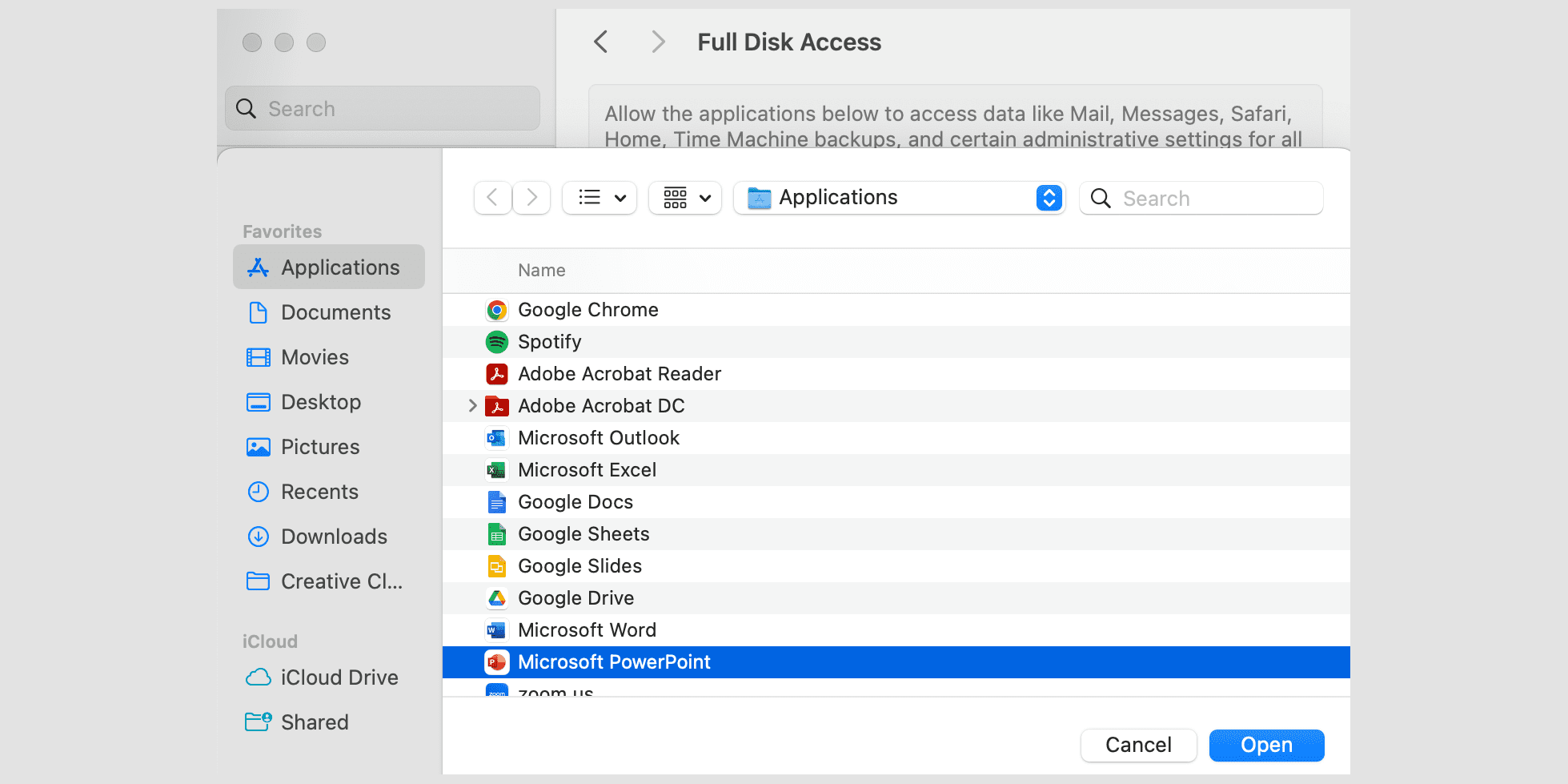
În final, verifică dacă fișierul PowerPoint nu este blocat. Dă clic dreapta pe fișier în Finder și selectează Obține informații. În secțiunea General, verifică opțiunea Blocat.
2. Repararea Prezentării
Verifică dacă fișierul este corupt deschizând prezentarea PowerPoint pe alt dispozitiv. Dacă eroarea persistă, încearcă să repari fișierul.
Utilizatorii Windows pot face asta cu instrumentele PowerPoint. Deschide PowerPoint, apasă pe Deschide, navighează la locația prezentării, extinde meniul Deschide și selectează Deschide și repară.
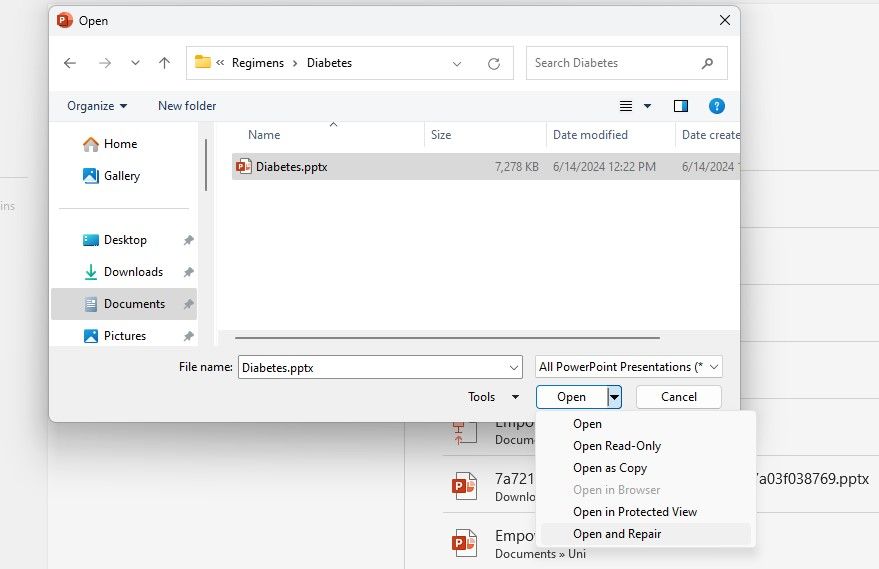
Pe un Mac, poți utiliza Utilitarul de Discuri pentru a repara fișierele corupte. Găsește-l în Aplicații > Utilitare > Utilitar de Discuri și rulează funcția Prim ajutor pe discul unde se află fișierul. Utilitarul va indica eventualele erori și va oferi soluții pentru repararea sistemului de fișiere.
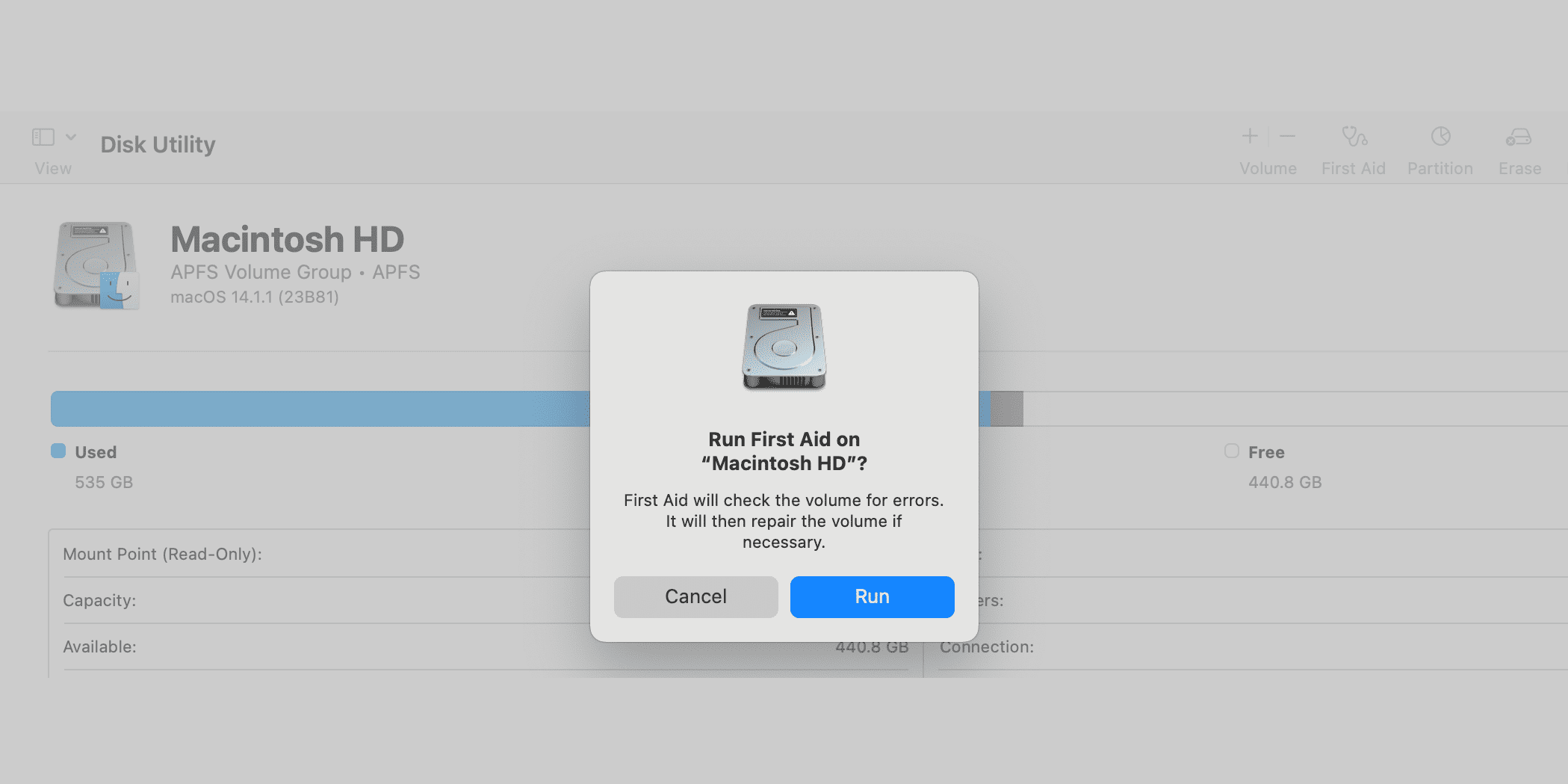
Înainte de a rula funcțiile de reparare a discului, este recomandat să faci o copie de rezervă a acestuia.
3. Restabilirea unei Versiuni Anterioare
Dacă instrumentele PowerPoint sau Utilitarul de Discuri nu pot repara fișierul, caută o versiune anterioară a prezentării. Dispozitivele Windows și Mac ar putea avea copii de rezervă automate, chiar dacă nu ai salvat explicit o versiune mai veche.
Instrumentul de backup Windows se numește Istoricul fișierelor. Poți accesa Istoricul fișierelor în diverse moduri pe Windows 11. Localizează fișierul și restaurează o versiune anterioară.
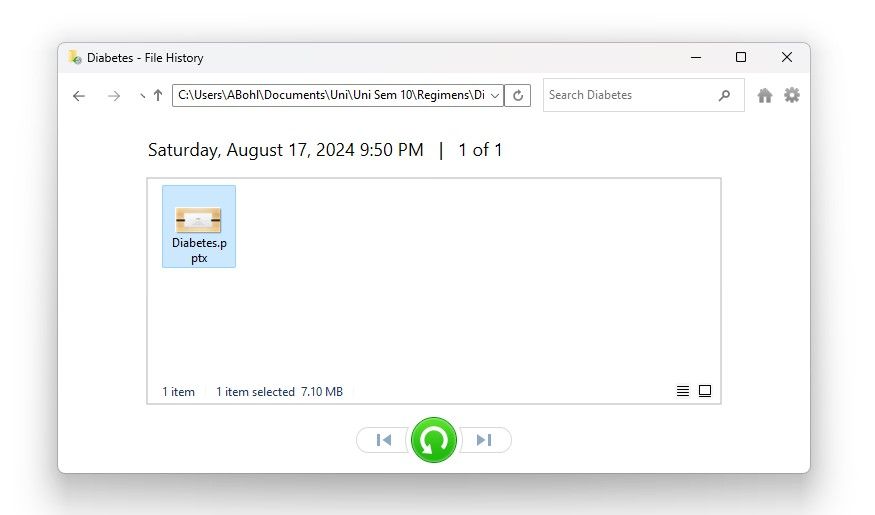
Pentru a utiliza Istoricul fișierelor, acesta trebuie activat în prealabil. Dacă nu este activat, nu vei putea restaura o versiune anterioară. Totuși, activează-l pentru a evita probleme viitoare.
Alternativ, găsește prezentarea direct din Explorer. Dă clic dreapta pe fișier, selectează Afișează mai multe opțiuni > Restaurează versiunile anterioare. Dacă există o versiune anterioară, restaureaz-o.
Funcția Time Machine este utilă pe un Mac. Pagina de suport Apple recomandă deschiderea folderului cu fișierul în Finder. Apoi, folosește Launchpad pentru a deschide Time Machine și selectează prezentarea. Dacă există o copie de rezervă, o poți restaura.
4. Descărcarea sau Mutarea Fișierului
O prezentare PowerPoint stocată într-un folder sincronizat în cloud sau un sistem de fișiere temporar ar putea cauza erori de conținut. Dacă ai primit prezentarea prin e-mail, descarcă fișierul din nou. Asigură-te că este în folderul Descărcări, pe birou sau într-un folder legat de proiectul tău.
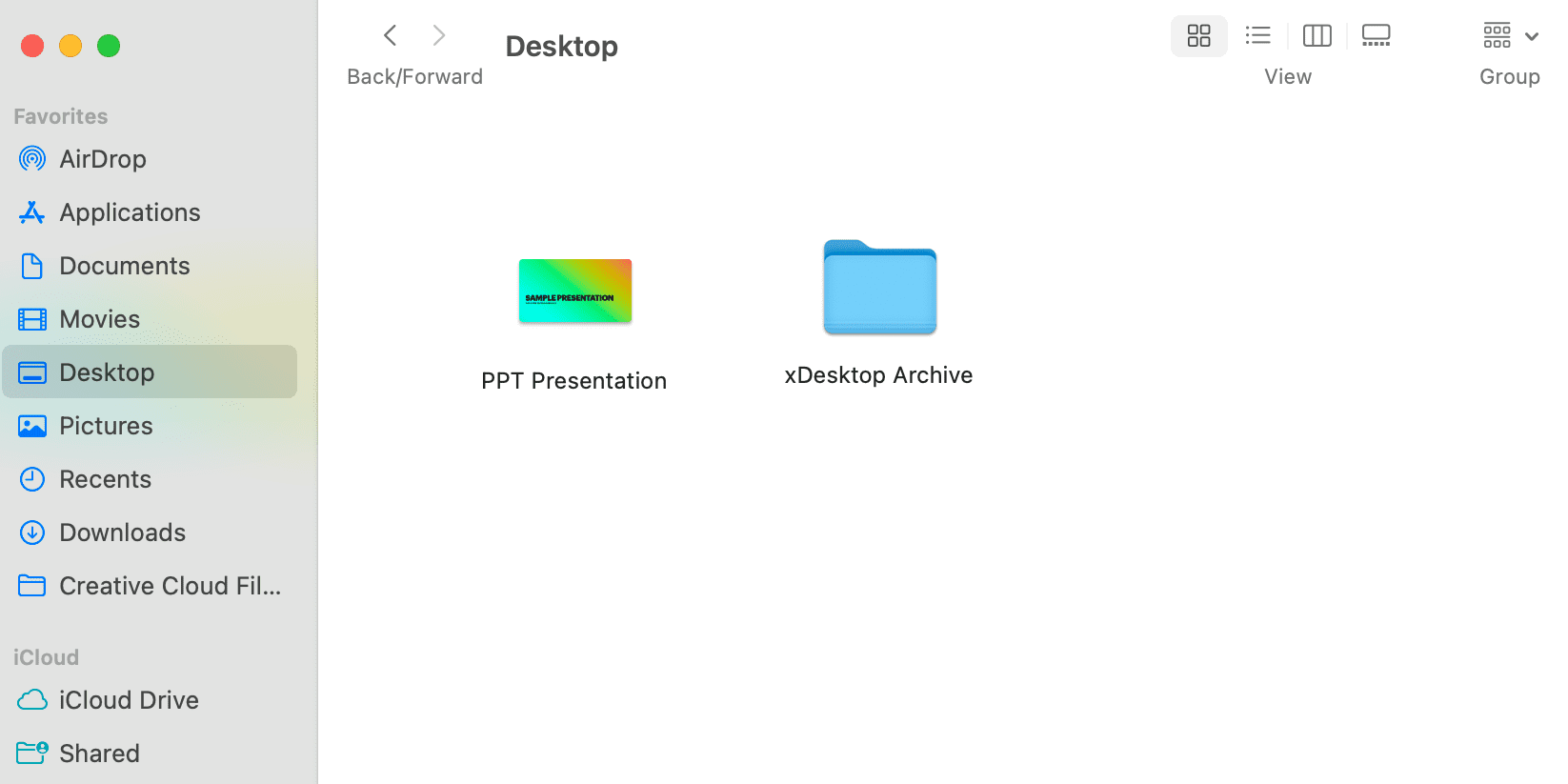
Dacă folosești un sistem de folder sincronizat ca Google Drive for Desktop, copiază fișierul .ppt sau .pptx din folderul cloud pe unitatea locală și încearcă să redeschizi prezentarea.
5. Deschiderea și Exportul dintr-un Alt Program
Uneori, dacă un fișier .ppt sau .pptx nu se deschide în PowerPoint, se va deschide într-un program similar. Aplicații ca Keynote sau Google Slides pot importa fișiere PowerPoint. Încearcă să deschizi prezentarea problematică într-una dintre ele.
Iată cum deschizi un fișier PowerPoint în Google Slides, o platformă bazată pe browser disponibilă pe orice sistem de operare:
- Accesează Google Drive și alege Nou>Google Slides.
- Selectează Fișier > Deschide și alege fila Încărcare.
- Răsfoiește sau trage fișierul PowerPoint. Google îl va converti și îl va deschide ca prezentare Google Slides.
- Poți continua să lucrezi în Google Slides sau îl poți re-exporta pentru PowerPoint, selectând Fișier > Descarcă > Microsoft PowerPoint (.pptx).
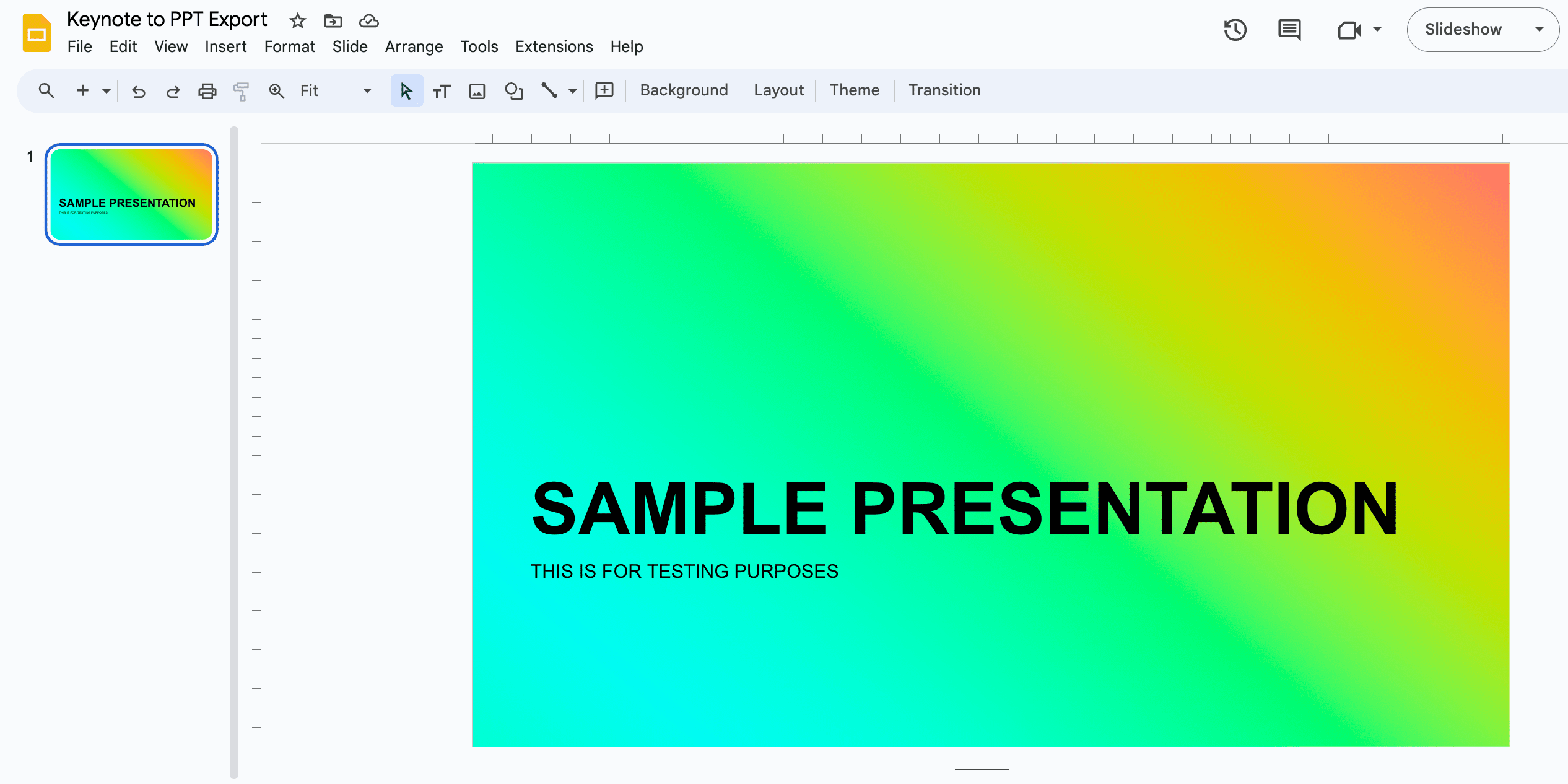
Pe un Mac, poți folosi aplicația Keynote pentru a deschide un fișier PowerPoint, pașii fiind similari.
6. Actualizarea Microsoft 365
În final, aplicațiile Microsoft 365 ar putea funcționa incorect dacă nu sunt actualizate. Actualizează Microsoft 365 la cea mai recentă versiune disponibilă. Metodele de actualizare diferă în funcție de sistemul de operare.
Pe Windows, deschide orice aplicație Microsoft 365, selectează Cont în panoul din stânga, apasă pe Microsoft 365 și apoi pe meniul Actualizări Office și alege Actualizează acum.
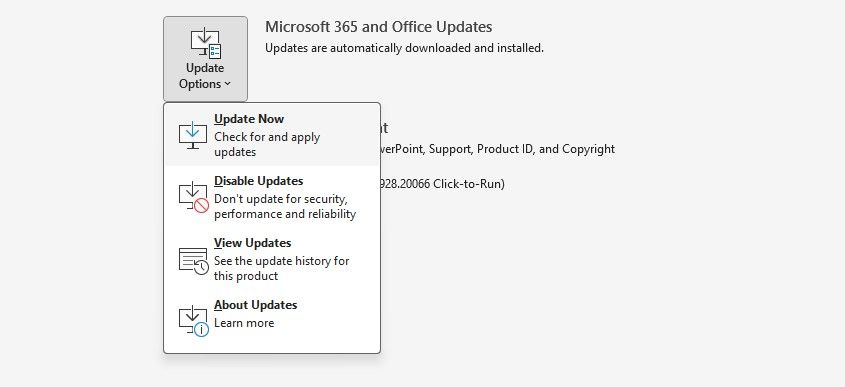
Dacă întâmpini erori în timpul actualizării, vezi cum poți corecta codul de eroare Microsoft 365 30015-26.
Pe Mac, deschide o aplicație Microsoft 365 și apasă pe Ajutor > Verifică pentru Actualizări. Dacă există actualizări, le vei instala. Bifează căsuța pentru a menține automat actualizate aplicațiile Microsoft, economisind timp.
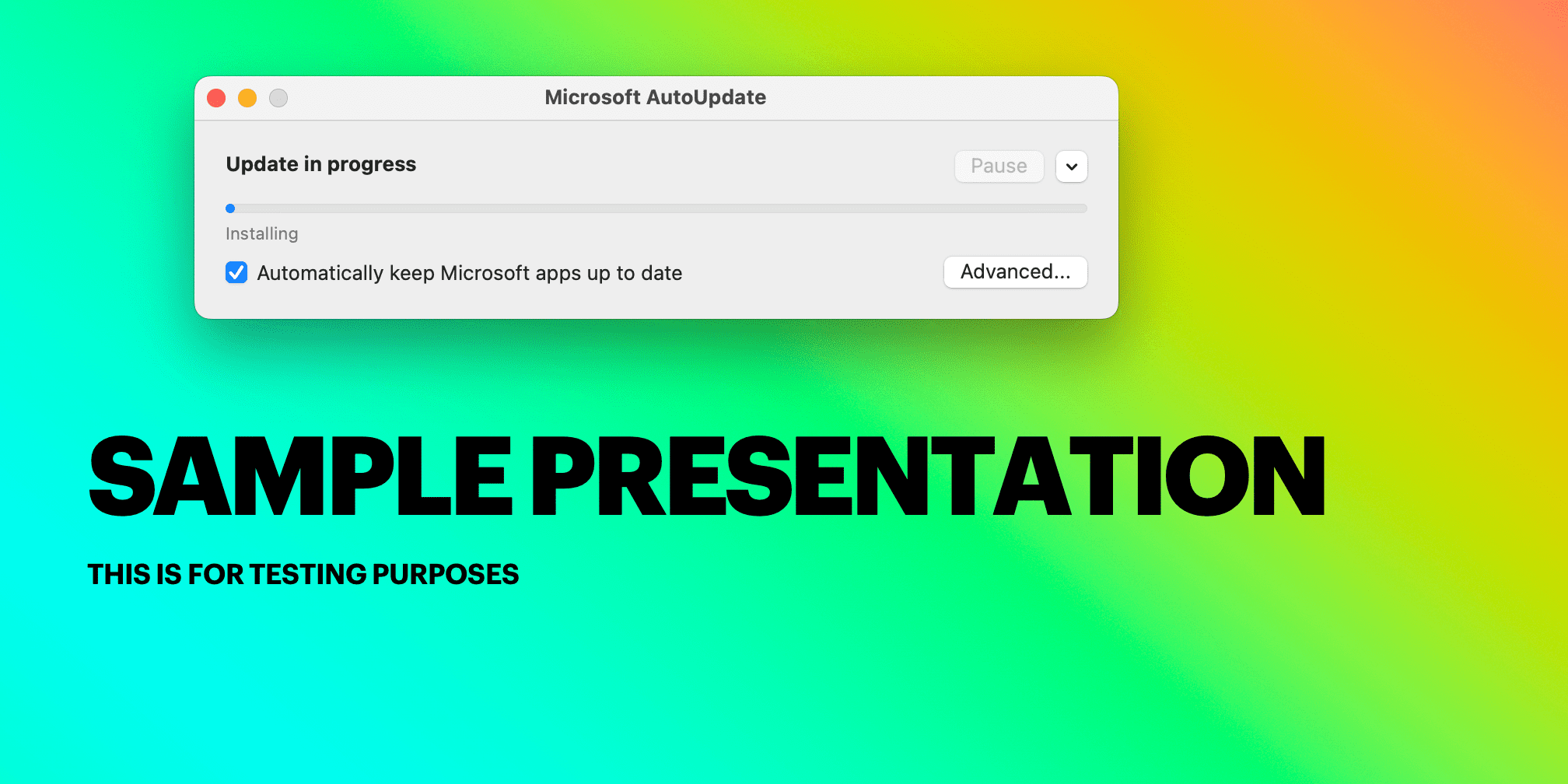
Sperăm că aceste soluții te-au ajutat să corectezi eroarea „PowerPoint a identificat o problemă cu conținutul”. De obicei, este necesară mutarea fișierului dintr-un folder sincronizat sau repararea unui fișier deteriorat. Acum, poți începe să creezi o prezentare PowerPoint captivantă pentru colegii tăi!